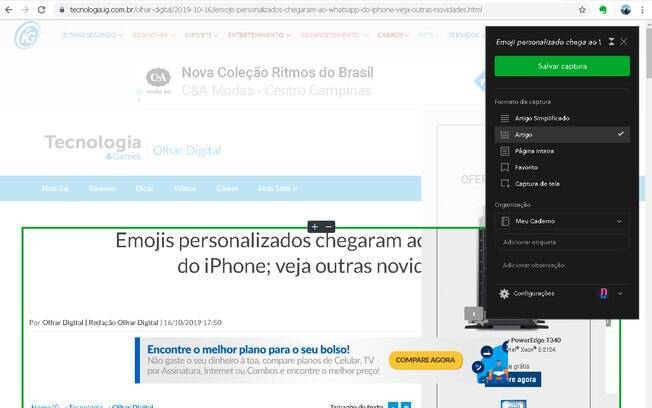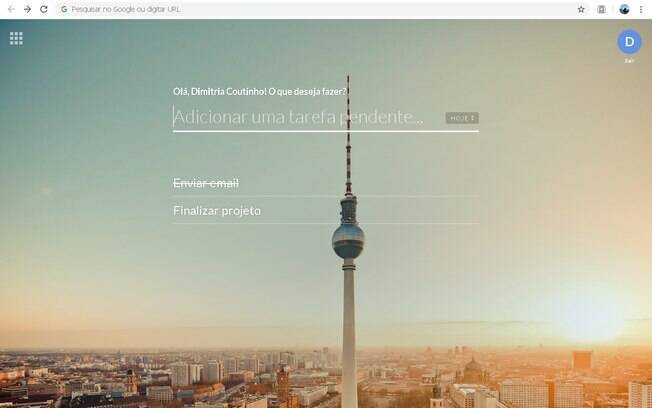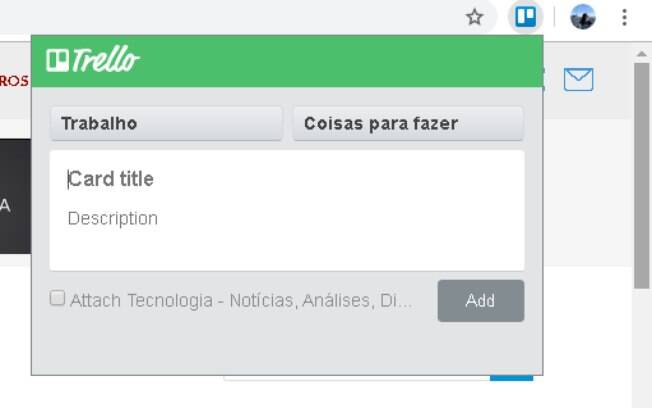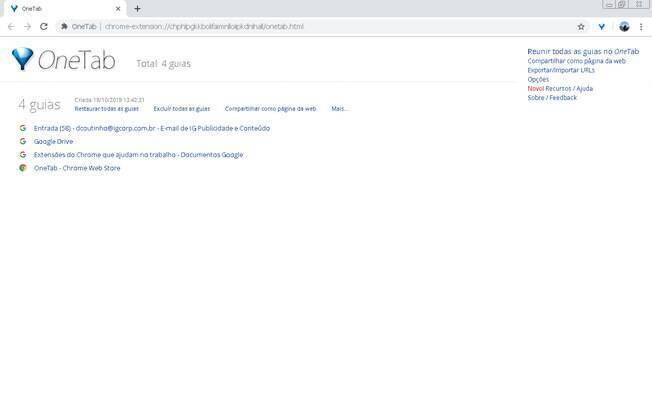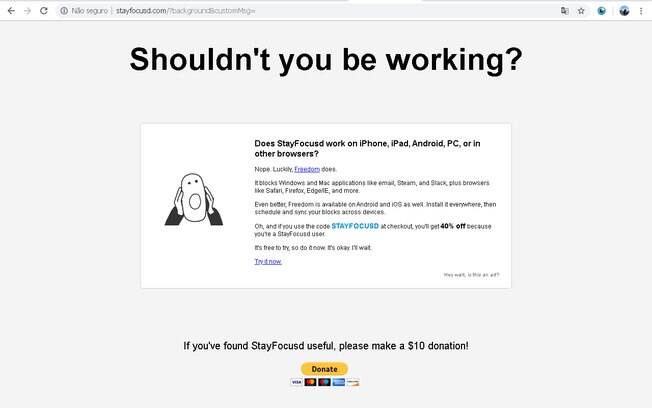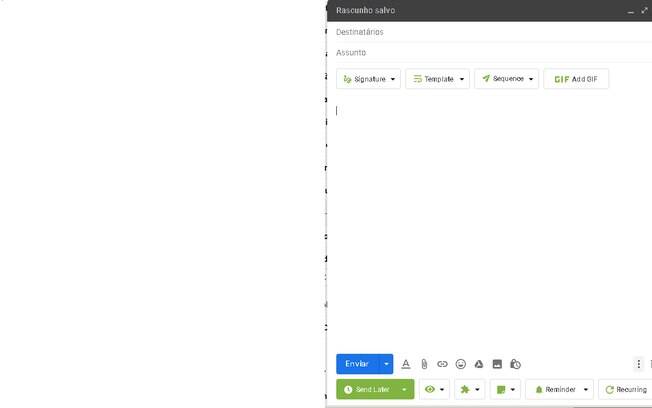Aqui é trabalho: 6 extensões do Google Chrome para se organizar e ter mais foco

Nem sempre é fácil se manter focado, organizado e produtivo no trabalho , principalmente com a enorme quantidade de conteúdos que a internet oferece.
Mas algumas extensões do Google Chrome podem ajudar nessa tarefa, tanto na organização das pendências do dia a dia quanto no bloqueio de outros conteúdos que possam atrapalhar.
As extensões do Google Chrome funcionam como aplicativos de celular, mas adicionando novas funções ao navegador .
Pa r a fazer o download de novas extensões, é preciso ir até a Chrome Web Store . Confira seis extensões que vão te ajudar a se organizar e ter mais produtividade no trabalho:
Leia também: 7 extensões do Google Chrome que ajudam a economizar: aprenda como usar
1. Evernote – salvando páginas
Viu um artigo legal mas está sem tempo para ler agora ou precisa se lembrar de analisar algum conteúdo importante mais tarde? O Evernote pode ajudar.
O recurso funciona como aplicativo para celular e também como extensão para Google Chrome . Na extensão, é possível salvar conteúdos completos de páginas da web ou fazer capturas de tela e colocar anotações por cima para se lembrar depois.
O mais interessante desta extensão é que ela fica sincronizada com a conta Evernote , o que significa que os conteúdos salvos podem ser acessados de qualquer dispositivo, inclusive do aplicativo para celular.
A extensão funciona quando o usuário clica em um ícone que fica no canto direito superior da tela. Lá, ficam todas as ferramentas , que são bem intuitivas de serem utilizadas. Para fazer o download, clique aqui .
Leia também: 5 funções escondidas do Google Chrome que vão facilitar sua navegação
2. Wunderlist – organizando as pendências
O Wunderlist é um aplicativo de gerenciamento de tarefas que também funciona como extensão para o Google Chrome . Depois de baixar a extensão , toda nova janela que o usuário abre é uma lista de tarefas do Wunderlist, facilitando o acesso. Lá, dá para criar novas tarefas ou riscar as que já foram concluídas.
Assim como no Evernote , tudo o que é escrito no Wunderlist fica sincronizado na conta, o que significa que dá para acessar de qualquer dispositivo, inclusive pelo aplicativo para celular. Para fazer o download, clique aqui .
Leia também: Google Keep: confira oito dicas para aumentar a produtividade com o aplicativo
3. Trello – listando tarefas
O Trello é uma conhecida plataforma para organizar as tarefas . Nela, é possível criar vários quadros e, em cada um deles, adicionar tarefas que podem ser arrastadas por colunas como “pendente”, “em andamento” e “finalizado”, por exemplo.
A extensão dessa plataforma facilita a organização permitindo que o usuário acrescente uma nova tarefa sem precisar acessar o quadro do Trello, diretamente pelo navegador .
No Google Chrome , o ícone da extensão fica no canto direito superior. Clicando nele, o usuário pode digitar uma nova tarefa e selecionar em qual quadro e em qual coluna ela deve aparecer. Para baixar a extensão do Trello , clique aqui .
Leia também: Google Agenda: 5 dicas para aumentar a produtividade com o aplicativo
4. OneTab – organizando o navegador
Essa extensão é a dica perfeita para quem costuma abrir muitas abas no trabalho e depois fica perdido ou acaba travando o navegador .
Clicando no ícone do OneTab no lado direito superior do Google Chrome , a extensão junta todas as guias abertas em uma lista de links. Assim, quando quiser acessar, é só resgatar uma ou várias guias. Para baixar a extensão, clique aqui .
5. StayFocusd – se livrando de distrações
Uma das maiores dificuldades de manter o foco no trabalho são as distrações que a internet pode oferecer . Por isso, a extensão StayFocusd serve para bloquear sites que costumam distrair os usuários .
Dá para escolher por quanto tempo do dia você pode usar determinado site e, depois desse período, a página fica bloqueada e aparece um aviso dizendo: “Você não deveria estar trabalhando?”.
Por exemplo, se o usuário escolher um limite de 10 minutos por dia no Facebook , a rede social automaticamente fica bloqueada pela extensão depois desse período de tempo, eliminando as distrações. Para fazer o download do StayFocusd, clique aqui .
Leia também: Robôs e automação no trabalho são vistos de forma positiva, aponta pesquisa
6. Right Inbox – melhorando o Gmail
Para quem usa o Gmail no trabalho , o Right Inbox é uma boa ferramenta para acrescentar outras funções ao serviço de email . Com a extensão , o Gmail automaticamente fica com novas funcionalidades, sendo bastante fácil e intuitivo utilizá-las.
Usando o Right Inbox , dá para agendar emails, adicionar notas a mensagens enviadas que só o usuário tem acesso e criar emails recorrentes, além de usar recursos visuais para novos templates e assinaturas. Para baixar o Right Inbox, clique aqui .